- حول
- اكتشف EaseUS
- التقييمات والجوائز
- اتفاقية الترخيص
- سياسة الخصوصية
- خصم طلابي
Page Table of Contents
ESPN هي خدمة اشتراك متدفقة، توفر العديد من العروض مثل الرياضات الحية والأخبار العاجلة وجداول الأحداث ومعلومات للاعبين وما إلى ذلك. في بعض الأحيان، قد ترغب في تسجيل الفيديو المفضل لديك لمشاهدته لاحقًا. هنا، يمكنك اتباع هذا الدليل لمعرفة كيفية تسجيل ESPN+ على نظامي التشغيل Windows وMac. يمكن التقاط الفيديو والصوت المتدفق باستخدام بعض المسجلات بشكل فعال. تحتاج أيضًا إلى اتباع شروط الاستخدام ذات الصلة.
هل يمكنك التسجيل على ESPN Plus؟
هل يمكنك تسجيل الألعاب على ESPN Plus؟ هل هناك طريقة لتسجيل ESPN؟ يسعدنا هنا أن نخبرك أنه يمكنك بلا شك تسجيل شاشة ESPN + بسهولة.
لكن الشرط المسبق هو أنك تحتاج أولاً إلى العثور على مسجل فيديو متدفق والحصول عليه. باعتبارها واحدة من خدمات البث الأكثر شعبية، تقدم ESPN+ العديد من الألعاب والرياضات الحية والأخبار العاجلة وغيرها من البرامج حسب الطلب للمشاهدين. ومع ذلك، هناك مشكلة شائعة تتمثل في أن ESPN+ لا تقدم مسجل فيديو رقمي مدمج لتسجيل مقاطع الفيديو ، مثل Paramount Plus. لذلك، يعد مسجل الشاشة الممتاز ضروريًا لتسجيل ESPN Plus.
ومع ذلك، عليك أن تلاحظ أن بث مقاطع الفيديو من موقع ESPN.com محمي بحقوق الطبع والنشر. يمكن اعتبار سلوكيات إعادة توزيع مقاطع الفيديو هذه في بعض المناطق مثل الولايات المتحدة الأمريكية بمثابة انتهاك للقوانين ذات الصلة.
شارك هذا المنشور مع الآخرين المحتاجين الآن!
كيفية تسجيل بث فيديو ESPN+ على جهاز الكمبيوتر
بالنسبة لأولئك الذين يرغبون في حفظ وتسجيل العديد من العروض المباشرة أو الألعاب على ESPN+، فإن أسهل طريقة هي استخدام مسجل شاشة سهل وقوي، مثل EaseUS RecExperts.
توفر هذه الأداة وضع تسجيل فيديو محسّنًا يتيح إمكانية تسجيل مقاطع الفيديو من خدمات البث بدون شاشة سوداء، بما في ذلك ESPN+ وNetflix وDisney Plus والمزيد. بالإضافة إلى ذلك، فهو يدعم التقاط الأفلام من ESPN Plus بدقة تصل إلى 4K عالية الوضوح وتصديرها بحجم ملف أصغر. علاوة على ذلك، فهو يوفر أدوات أخرى لتحسين تجارب التسجيل على ESPN+:
- قم بتقديم ميزة تسجيل الجدول الزمني لبدء وإيقاف تسجيل ESPN Plus تلقائيًا
- توفير تسجيل فيديو بدون علامة مائية وبدون حدود زمنية
- السماح بضبط معلمات التسجيل للحصول على تسجيلات ESPN أفضل
- تصدير ملفات الفيديو المسجلة بتنسيقات مختلفة
قبل اتباع هذه الخطوات، لا تنس فتح منصة البث واختيار برنامجك المفضل.
الخطوة 1. قم بتشغيل هذا البرنامج واختر "الوضع المحسن" على اللوحة اليسرى.

الخطوة 2. اختر خدمات البث التي تريد التسجيل منها، مثل YouTube وNetflix وHulu وDisney وAmazon Prime والمزيد. بعد ذلك، انقر نقرًا مزدوجًا فوقه وسيتم نقلك إلى صفحة الويب المقابلة.
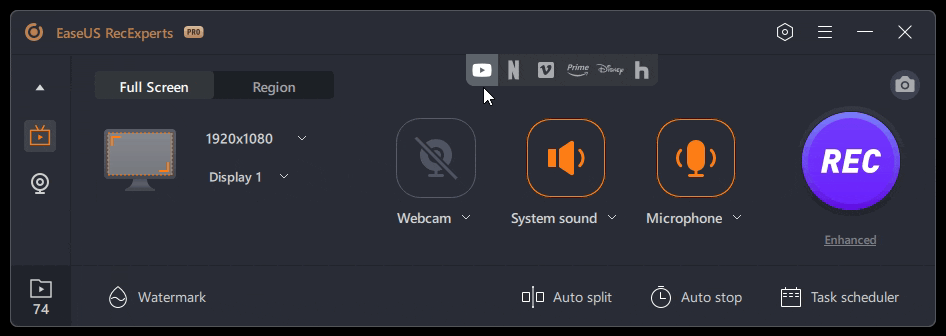
الخطوة 3. بمجرد الانتهاء، انقر فوق زر REC الأزرق لبدء التسجيل.
- تذكير ودي:
- وفقًا لقوانين حقوق الطبع والنشر، فإن المحتوى المحمي بحقوق الطبع والنشر مخالف للتسجيل باستخدام حماية إدارة الحقوق الرقمية (DRM). عند استخدام EaseUS RecExperts، يتعين عليك الالتزام بشروط استخدام ESPN وقانون حقوق النشر الرقمية للألفية.
Bouns: كيفية تسجيل دفق الصوت ESPN+ فقط
في بعض الأحيان، قد تنجذب إلى بث الصوت من ESPN +. إذا كنت تريد تسجيل الصوت فقط، فقد يكون برنامج تسجيل الشاشة هذا مفيدًا. من خلال اختيار زر الصوت، يمكنك التقاط صوت التطبيق بتنسيقات مختلفة، مثل MP3، وAAC، وWAV، وOGG، وWMA، وما إلى ذلك.
اتبع هذا الدليل لمعرفة الخطوات التفصيلية لتسجيل الصوت باستخدام مسجل الصوت المتدفق هذا.
يمكن التقاط الصوت المتدفق بسهولة باستخدام بعض مسجلات الصوت. عند اختيار الموارد الصوتية، يمكنك تسجيل صوت النظام أو الصوت الخارجي في نفس الوقت أو بشكل منفصل.
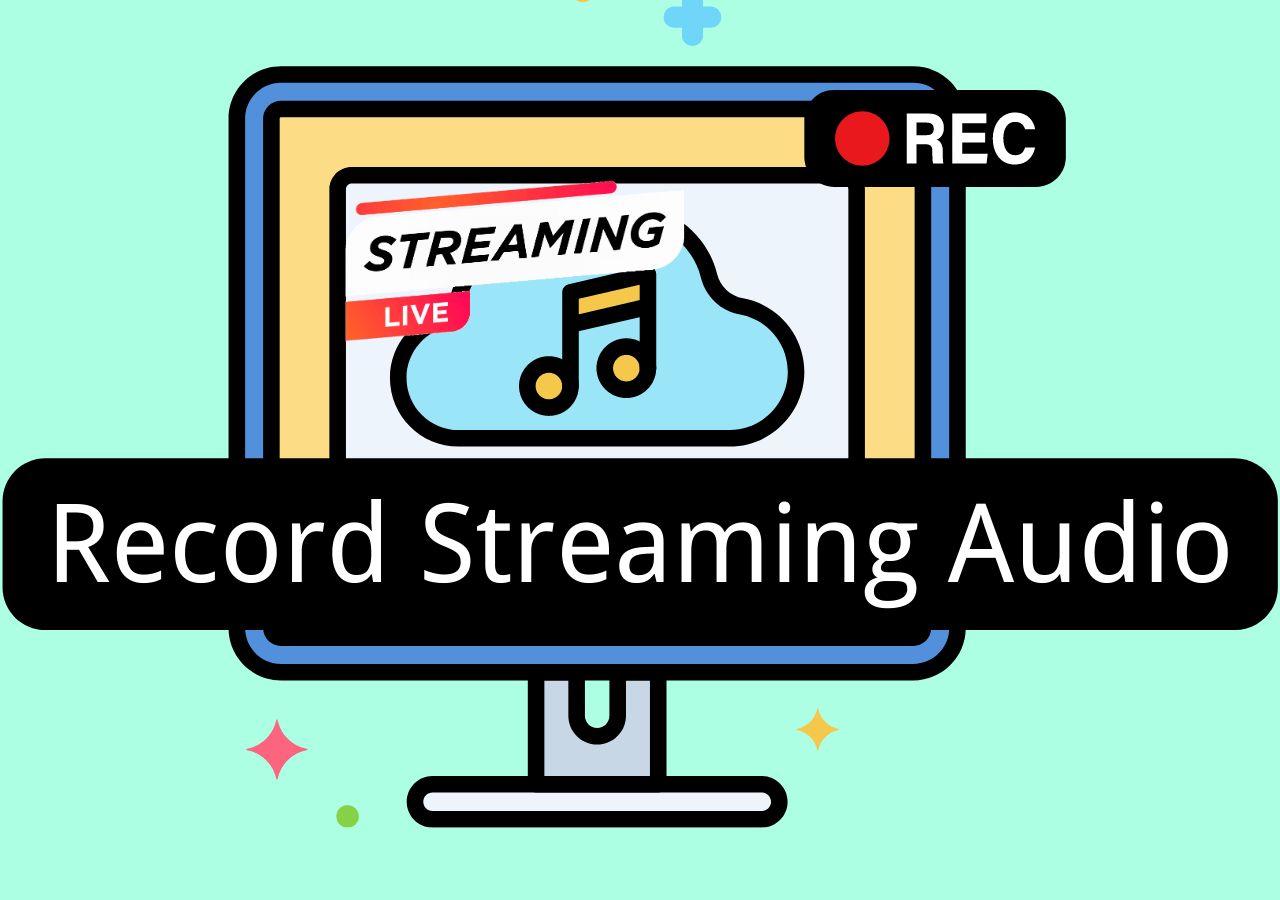
كيفية تسجيل ESPN Plus على ماك
بالنسبة لمستخدمي Mac، يمكنك أيضًا تسجيل دفق الفيديو والصوت من ESPN باستخدام EaseUS RecExperts for Mac . يمكنك تحديد ملء الشاشة أو المنطقة المخصصة عند التسجيل. كما يمكن إضافة كاميرا خارجية لإظهار وجهك.
بالإضافة إلى ذلك، يمكن لمسجل شاشة Mac هذا ضبط تنسيق الإخراج لمقاطع الفيديو مثل MP4 وMOV وFLV وMKV. يمكن أيضًا تغيير جودة الفيديو ومعدل الإطارات. والأهم من ذلك أنه لن تكون هناك علامة مائية في تسجيلاتك أيضًا.
إليك كيفية التسجيل على ESPN+ على نظام Mac:
الخطوة 1. افتح الفيديو المتدفق الذي تريد التقاطه. ثم قم بتشغيل EaseUS RecExperts للتعود على واجهته على جهاز Mac الخاص بك. إذا كنت تريد تسجيل الشاشة بأكملها، فيمكنك النقر فوق خيار "ملء الشاشة". إذا كنت تريد تخصيص منطقة التسجيل، فاضغط على "المنطقة". ثم حدد منطقة التسجيل بالماوس.
وفي الوقت نفسه، لالتقاط الشاشة بالصوت، ما عليك سوى الضغط على أيقونة الصوت في الزاوية اليسرى السفلية.

الخطوة 2. انقر على "الإعدادات" لتطبيق المزيد من الخيارات، بما في ذلك تغيير تنسيق إخراج الفيديو والجودة وما إلى ذلك.

الخطوة 3. بمجرد رضاك عن الإعدادات، ارجع إلى الشاشة الرئيسية وانقر على أيقونة الصوت. ثم قم بتمكين صوت النظام أو الميكروفون إذا كنت تريد تسجيل الصوت والشاشة في نفس الوقت. انقر فوق "موافق" للتأكد من خيارات الصوت. بعد ذلك، اضغط على "REC" لبدء التسجيل.

الخطوة 4. اضغط على أيقونة الإيقاف عندما تريد إنهاء مهمة التسجيل. ثم شاهد الفيديو المسجل في "التسجيلات". يمكن العثور على الزر في الواجهة الرئيسية. يمكنك مراجعة الحفظ المستهدف من القوائم.

حول إي إس بي إن +
باعتبارها خدمة اشتراك متدفقة للرياضة مثل NBA وما إلى ذلك، توفر ESPN الآلاف من أحداث البث المباشر للأشخاص حول العالم. يمكنك مشاهدة الأحداث الرياضية الحية مثل الجولف، كما يتم عرض المعلومات الكاملة للجدول الزمني أيضًا. وفي الوقت نفسه، من الرائع رؤية التصنيف العالمي الرسمي من هذه المنصة.
كما توفر خدمة البث هذه محتوى أرشيفيًا ومحليًا. يمكنك بسهولة مشاهدة بعض مقاطع الفيديو المميزة على ESPN.com. عند استخدام هذه الخدمة، تذكر اختيار البلد الذي تريد مشاهدة بث الفيديو فيه.
خاتمة
نأمل أن يكون هذا المنشور مفيدًا لك فيما يتعلق بتسجيل بث الفيديو. يمكن للمسجلات مثل EaseUS RecExperts المساعدة في التقاط الشاشة والصوت وكاميرا الويب وطريقة اللعب. يمكنك ضبط إعدادات الفيديو والصوت ولا تنس اتباع شروط الاستخدام وقوانين حقوق النشر ذات الصلة في بلدك.
الأسئلة الشائعة حول كيفية تسجيل ESPN+
يتم جمع بعض المشكلات من الجمهور، ويمكنك الحصول على بعض النصائح المفيدة.
1. كيف يمكنني إعادة مشاهدة ألعاب ESPN؟
يمكنك الانتقال إلى صف الرياضة في تطبيق ESPN+، واختيار الألعاب الرياضية المفضلة لديك، والتمرير لأسفل إلى القسم عند الطلب لإعادة مشاهدة الألعاب.
2. كيف يمكنني تسجيل ESPN+ على Hulu؟
يؤسفني أن أخبرك أنه لا يمكنك فعليًا تسجيل ESPN+ على Hulu، لأنه لا يدعم تسجيل ESPN+ على Cloud DVR.
3. لماذا لا يمكنني تسجيل شاشة تطبيق ESPN?
جميع مقاطع الفيديو الموجودة على تطبيق ESPN محمية بحقوق الطبع والنشر، وهذا يعني أنه ستكون هناك شاشة سوداء عندما تحاول التقاط الألعاب على قنوات ESPN. لتجنب ذلك، يمكنك استخدام مسجل فيديو احترافي، مثل EaseUS RecExperts.
4. هل يمكنك تسجيل الألعاب على ESPN+?
بكل تأكيد نعم. يمكنك تسجيل الألعاب على ESPN+ باستخدام بعض مسجلات الشاشة الممتازة.
5. هل يأتي ESPN+ مزودًا بمسجل فيديو رقمي؟
لا، ESPN+ لا يأتي مع مسجل فيديو رقمي. لذا، إذا كنت تريد تسجيل الألعاب أو العروض المباشرة على ESPN+، فمن الأفضل استخدام مسجل الشاشة.


